ステップ 2: Web Express Logon を使用するように Z and I Emulator for Web セッションを構成する。
以下のステップを実行して、Kerberos パスチケットを使用するように 5250 セッション・プロパティーを構成します。
- セッション・プロパティーを開く。これらを行うには、以下の 2 つの方法があります。
- セッション・アイコンを右マウス・ボタンでクリックして、「プロパティー (Properties)」を選択する。
- 「ホスト・セッション (Host Sessions)」ウィンドウの「デプロイメント・ウィザード」で、 ご使用のセッションを強調表示して、「構成 (Configure)」ドロップダウン・メニューの下の「プロパティー (Properties)」を選択する。
- 「接続 (Connection)」>「Express Logon」ウィンドウ (図 1 を参照) で、Express Logon タイプとして 「Kerberos パスチケットを使用 (Use a Kerberos Passticket)」を選択する。これにより、Z and I Emulator for Web は Windows サーバーからパスチケットを検索できるようになります。このパスチケットを 使用して、ユーザーがセッション・プロパティーに指定したホスト・システムに接続します。

「Kerberos パスチケットを使用 (Use Kerberos Passticket)」を選択した場合、 「ユーザー ID タイプ (User Identity Type)」フィールドと 「Credential Mapper Server」フィールドが使用不可になります。これらは、接続ベースの自動化に必要とされないためです。
図 1. 5250 Express Logon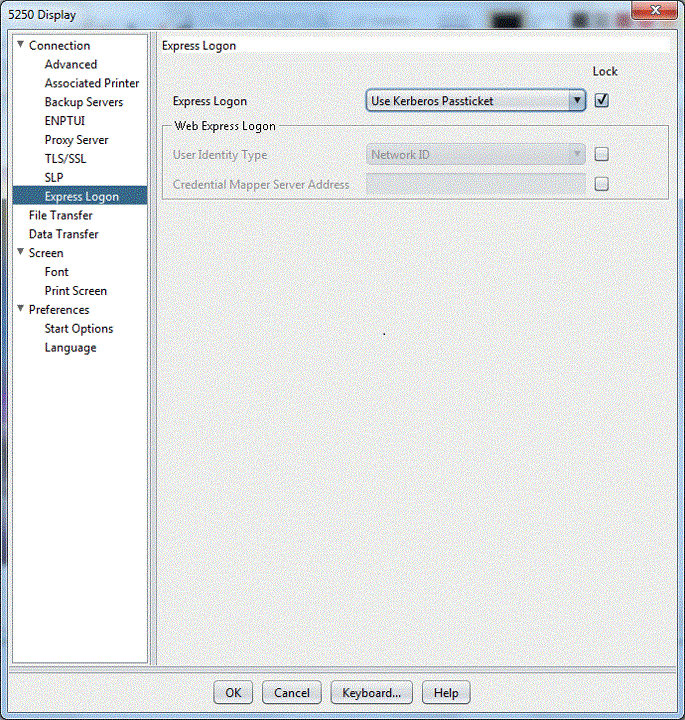
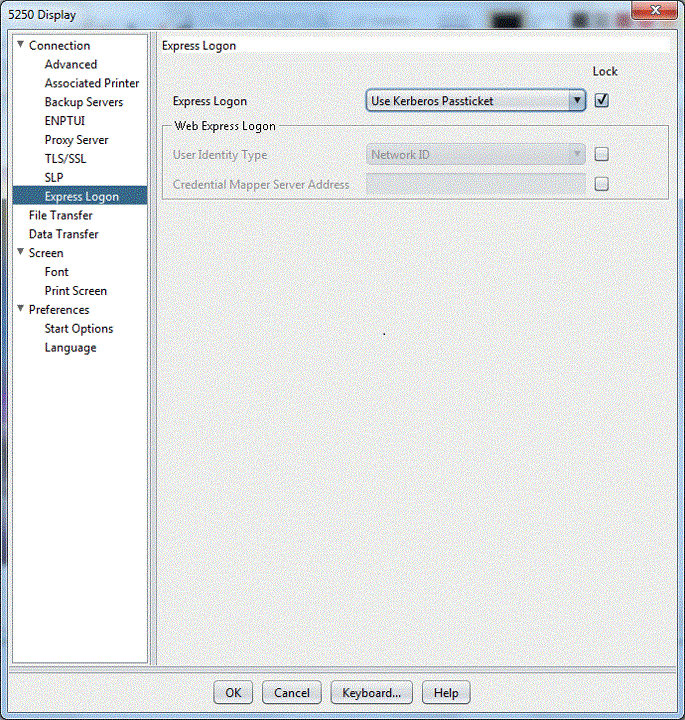
上記のステップを実行し、Kerberos 認証用の iSeries ホストの構成を終えると、 i5/OS または OS/400 環境および Kerberos 環境で Web Express Logon をインプリメントするために必要なステップをすべて実行したことになります。次のステップは、ログオン自動化のテストです。ログオン自動化が成功しない、つまり、 ホスト・ログオン画面で依然としてプロンプトが表示されている場合には、Web Express Logon のトラブルシューティングを参照してください。